Molti utenti di Xbox riscontrano questo problema di tanto in tanto. Ci sono alcuni motivi per cui ciò può accadere, ma la fonte di solito può essere bloccata alla forza e alla velocità del Wi-Fi o alle impostazioni di rete.
Per quanto fastidiosi, la maggior parte di queste cause può essere eliminata in pochi minuti.
Passiamo attraverso le possibili correzioni uno per uno e speriamo di risolvere il tuo problema.

Impostazioni di sicurezza SSID e router
Prima di passare a qualsiasi diagnostica e correzioni specifiche, assicurati di essere connesso alla rete Wi-Fi corretta e utilizzando il nome e la password della rete validi. Vai a:
Impostazioni - Generale - Impostazioni di rete - Imposta la rete wireless
Ripeti il processo di configurazione e ricontrolla tutto. Se questo non ha aiutato, andiamo avanti.
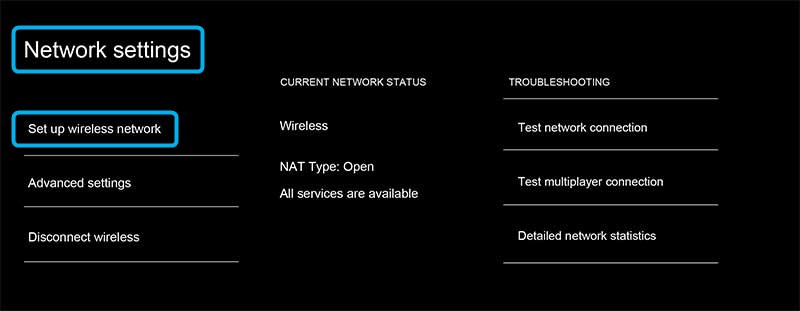
Assicurati che il segnale Wi-Fi sia più forte possibile
La qualità della tua esperienza di gioco online si basa fortemente sulla velocità e la forza del tuo segnale Wi-Fi, se questo è il tipo di connessione che stai utilizzando. Le raccomandazioni ufficiali di Microsoft per le velocità di Internet minime richieste sono:
- 3 Mbps Velocità di download
- 0, 5 Mbps Velocità di caricamento
- <150 ms latenza
È altamente improbabile che tu abbia velocità Internet al di sotto di queste fornite dal tuo fornitore di servizi Internet (ISP) in questi giorni. Tuttavia, se le velocità di upload e download sono al di sotto di questo minimo consigliato, dovrai aggiornare Internet se si desidera giocare.
Per scoprire quanto è veloce Internet a casa tua, Google Internet Speed Test e vai su uno dei siti Web specializzati suggeriti. Per ottenere risultati più affidabili, eseguire il test di velocità da un dispositivo collegato a un router tramite ethernet o cavo LAN .
Inoltre, tieni presente che se la velocità di Internet è al di sopra del minimo consigliato, ma non di molto, potresti scendere al di sotto del minimo perché condividi la larghezza di banda con altri dispositivi che connetti alla tua rete.
Prima di andare avanti, devi testare la tua connessione Xbox. Vai su Impostazioni e quindi generali - Impostazioni di rete -Stest Speed e statistiche di rete.
Se non riesci a eseguire questo test, prova a portare il più vicino possibile a Xbox e router o metti un ripetitore del segnale Wi-Fi a metà strada tra loro e ripeti il processo. Se non puoi ancora eseguire il test, vai al riavvio del router e della sezione Xbox di questo testo.
Nel caso in cui tu sia riuscito a eseguire il test di velocità e statistica della rete, prestare attenzione ai risultati. Vedi se i parametri mostrati nei risultati sono significativamente peggiori dei risultati che hai ottenuto dal test di velocità Internet eseguiti utilizzando un dispositivo cablato. Soprattutto se la potenza del segnale è bassa, prendi in considerazione l'installazione di un ripetitore del segnale o l'utilizzo di una connessione cablata per Xbox, se possibile. La connessione cablata è più stabile, affidabile e meno inclini al fallimento .
Cambia l'indirizzo MAC
Xbox offre questa opzione per aiutarti a risolvere il problema della connessione alla rete che consente solo dispositivi in bianco dall'indirizzo MAC .
Per provare questa opzione e vederla risolvere il problema della connessione, vai a:
Impostazioni - Generale - Impostazioni di rete - Impostazioni avanzate - Indirizzo MAC alternativo - Cancella
Ora prova a eseguire il test di velocità andando a:
Impostazioni - Test di velocità e statistica della rete
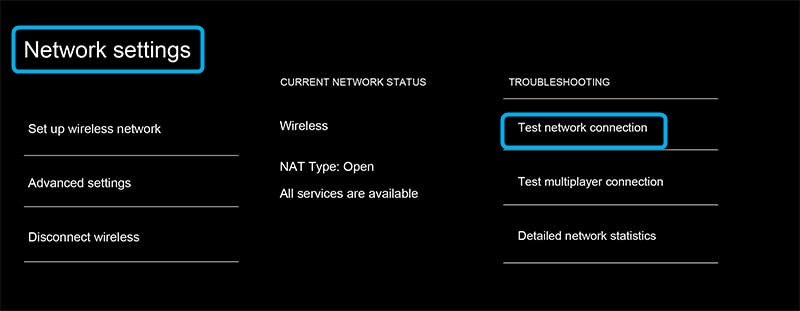
Se la correzione funziona, otterrai risultati di velocità, latenza e resistenza al segnale. Confrontali con i requisiti minimi dall'inizio di questo articolo. Se va bene, hai risolto il problema. In caso contrario, prova l'opzione successiva.
Riavvia il router e la Xbox
In alcuni casi, dovrai riavviare il router, spegnere e su Xbox, o anche entrambi per risolvere il problema di non connettersi alla rete wireless .
Per spegnere il router, spegnere il router usando il pulsante di accensione. Se non è presente alcun pulsante di accensione sul router, scollegare il cavo di alimentazione per 30 secondi e riaccenderlo.
Per riavviare la Xbox, premere e tenere il pulsante di accensione fino a quando la luce non si spegne.
Se stai riavviando entrambi, accendi prima il router, attendi qualche minuto (di solito fino a cinque ma a volte fino a quindici) e accendi la Xbox.
Molti utenti hanno riferito che questo risolve il problema quando e se si verifica periodicamente.
Cambia il server DNS
La modifica del server DNS a volte può fare miracoli alla velocità della connessione Internet. DNS sta per il sistema di nomi di dominio . È una vasta directory di domini e relativi indirizzi IP. Guardalo come una rubrica di Internet. Un buon server DNS collegherà rapidamente più nomi di dominio ai loro indirizzi IP. La maggior parte degli ISP funge anche da server DNS, ma ce ne sono alcuni migliori e più veloci là fuori.
Puoi modificare il tuo attuale server DNS andando a:
Impostazioni - Generale - Impostazioni di rete - Impostazioni avanzate - Impostazioni DNS - Manuale
Immettere i seguenti indirizzi IP:
DNS IPv4 primario:
8.8.8.8
DNS IPv4 secondario:
8.8.4.4
Il set di numeri sopra è l'indirizzo IP per il server DNS di Google Public.
Quando si cambia il DNS, torna al test della velocità e delle statistiche della rete e vedere se è cambiato in meglio. A seconda della parte del mondo in cui vivi, alcuni altri server DNS pubblici possono funzionare meglio.
Il seguente set è per il Cloudflare Public DNS.
DNS IPv4 primario:
1.1.1.1
DNS IPv4 secondario:
Questi sono server DNS pubblici ben noti, di fiducia usati in tutto il mondo. Puoi cercare alcune alternative online e testare la differenza di velocità che ricevi modificando il server DNS.
Sostituire la scheda wireless
Se nulla di sopra funzionava e non puoi ancora connetterti alla rete wireless, considera la possibilità che l' adattatore di rete wireless nella tua Xbox sia rotta. Prima di cercare il servizio, prova a connetterti ad un'altra rete , come i tuoi amici Wi-Fi o simili. Se non funzionerà anche lì, portalo al servizio o prova a sostituire tu stesso l'adattatore wireless come progetto fai -da -te.
Speriamo che questo articolo sia stato utile e ci vediamo presto.
